插入复选标记(勾选符号 √)的 8 种方法 Excel
使用条件格式根据单元格值显示复选标记
条件格式 in 是一种多功能功能,可指示细胞根据特定条件以某种方式表现。 通过应用条件格式,您可以根据单元格中的值动态插入图标,例如复选标记。 因此,它是一种有效的工具excel复选框怎么设置,可以根据单元格的值自动显示复选标记,从而增强数据的可视化表示。
在下面提供的数据中excel复选框怎么设置,我们的目标是显示 复选标记 当一个值达到或超过 3000和一个 十字标记 当它跌破 3000 在单元格区域 D4:D15 中。 请按照以下步骤来实现此目的。

步骤 1:复制并粘贴包含要用符号表示的值的单元格。
在这里,我复制了单元格 C4:C15 中的值并将其粘贴到单元格 D4:D15 中。
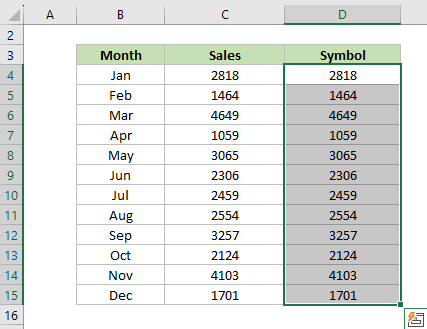
步骤 2:选择要显示符号的新粘贴的单元格。步骤 3:转到“主页”选项卡,然后单击“条件格式”>“图标集”>“更多规则”。
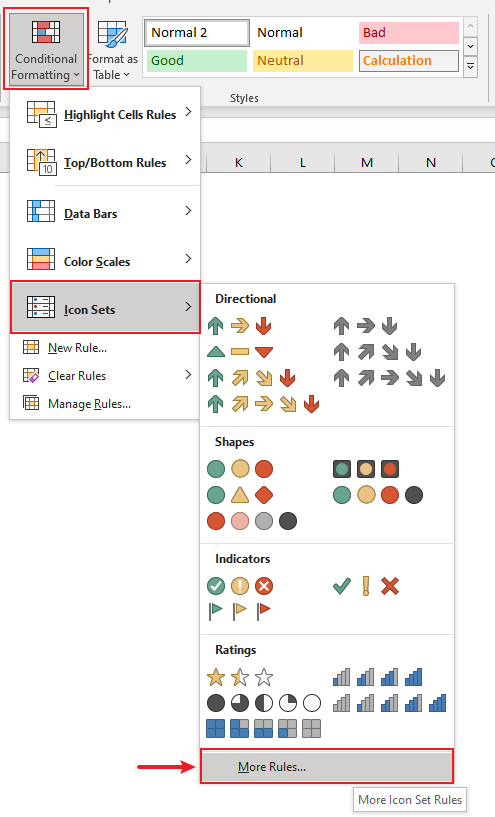
步骤4:在新建格式规则对话框中,请执行以下操作:在 根据其值格式化所有单元格 部分,检查 仅显示图标 盒子。 这将确保所选单元格中只有图标可见excel复选框怎么设置,而其中的数字保持隐藏。
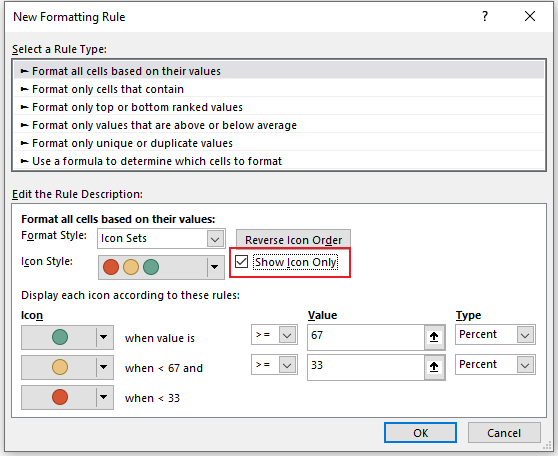
在 根据这些规则显示每个图标 部分,指定如下:

点击 OK 应用条件格式。结果
值 3000 及以上的单元格将显示复选标记,值小于 3000 的单元格将显示十字标记。
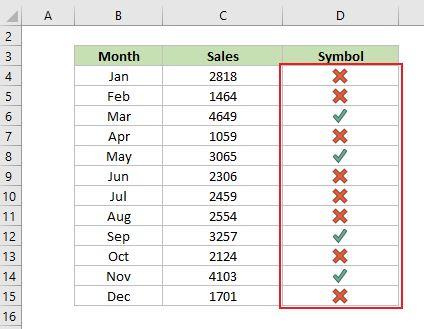
总之,有多种方法可以插入复选标记 。 您可以选择最适合您需求的方法。 如果您想探索更多 技巧和窍门, 请点击这里 访问我们广泛收集的超过数千个教程。
免责声明:本文系转载,版权归原作者所有;旨在传递信息,不代表本站的观点和立场和对其真实性负责。如需转载,请联系原作者。如果来源标注有误或侵犯了您的合法权益或者其他问题不想在本站发布,来信即删。
声明:本站所有文章资源内容,如无特殊说明或标注,均为采集网络资源。如若本站内容侵犯了原著者的合法权益,可联系本站删除。

